在日常生活中,手机已经成为我们不可或缺的工具,而如何更方便地操作手机,提高使用效率,语音控制功能就显得尤为重要。对于iPhone苹果手机用户来说,如何设置和打开语音控制功能是一个常见的问题。通过简单的设置,用户可以通过语音指令来实现手机的各种操作,从而更加便捷地使用手机。接下来我们就来看看iPhone手机怎么打开语音控制功能。
iPhone苹果手机怎么打开语音控制功能
具体步骤:
1.打开手机,在手机主屏幕上找到“设置”,点击打开,如下图所示
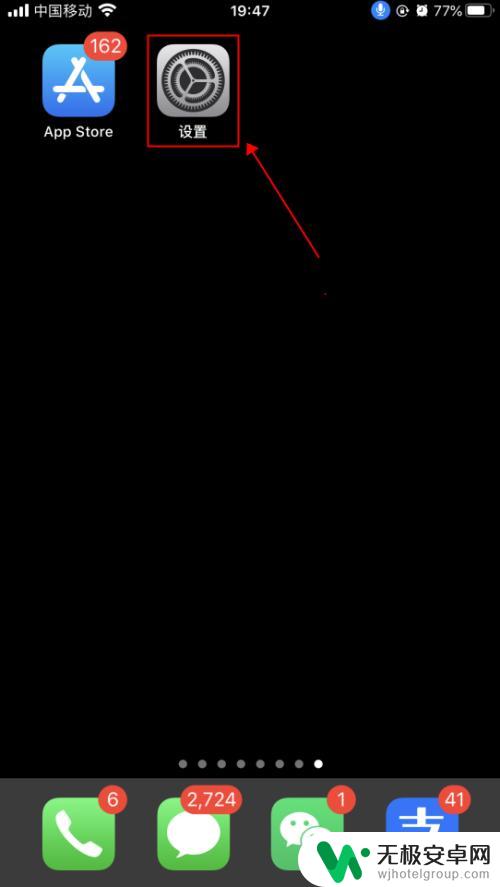
2.在设置界面,点击选择“辅助功能”,如下图所示
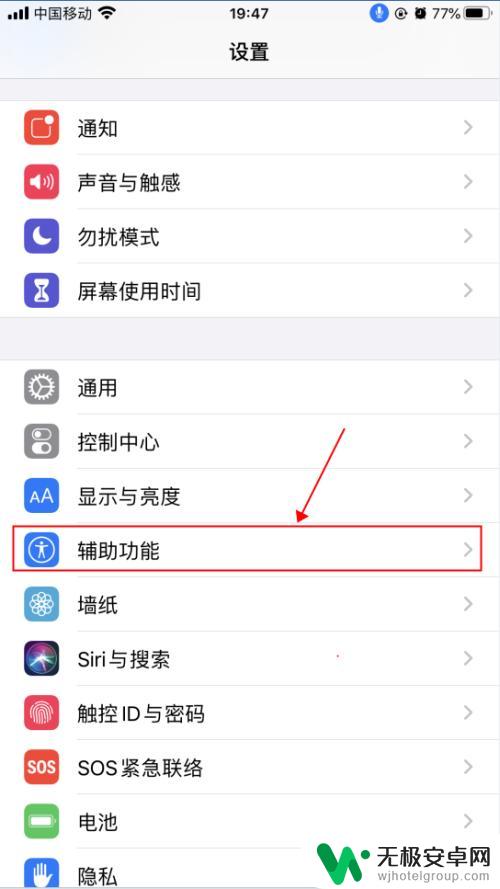
3.在辅助功能界面,点击选择“语音控制”,如下图所示
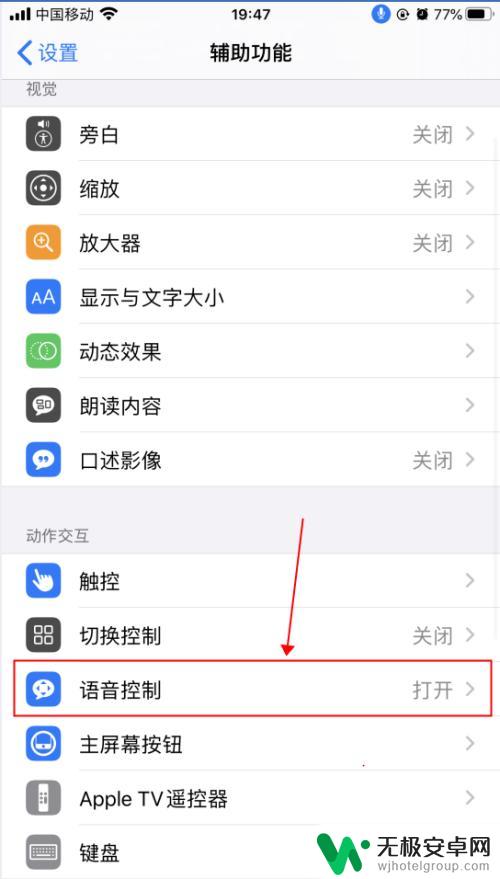
4.在语音控制界面,这里就是麦克风图标控制的界面了。语音控制是可以直接说出语音指令来控制手机的功能,点击“了解更多”,可以了解语音控制的功能和使用,如下图所示
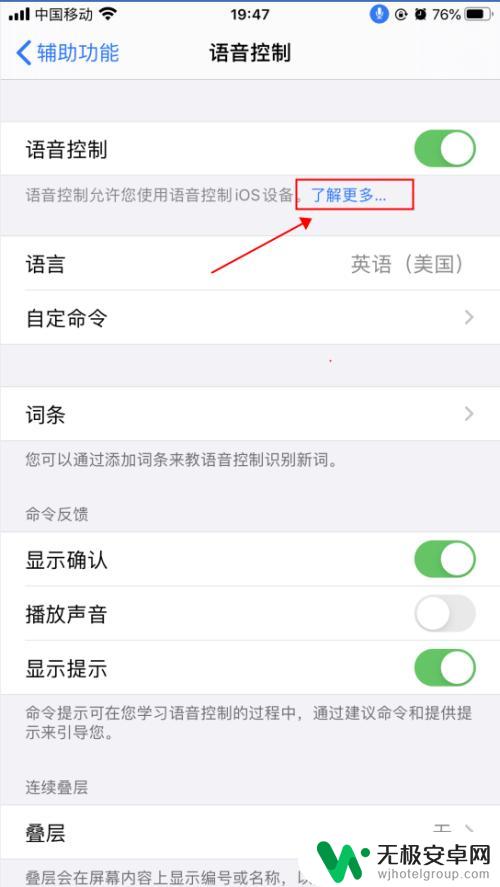
5.在弹出的语音控制导航界面,了解语音控制的基本功能。点击“继续”,了解如何使用语音控制,如何点击“完成”,如下图所示
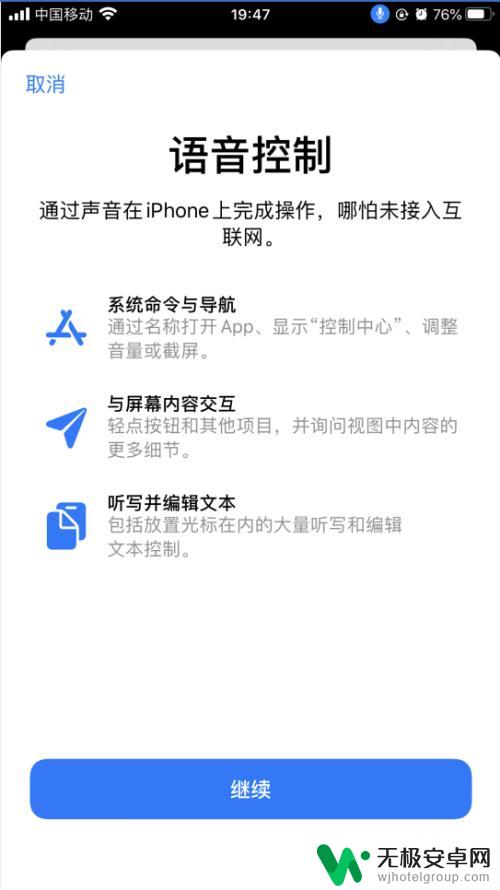
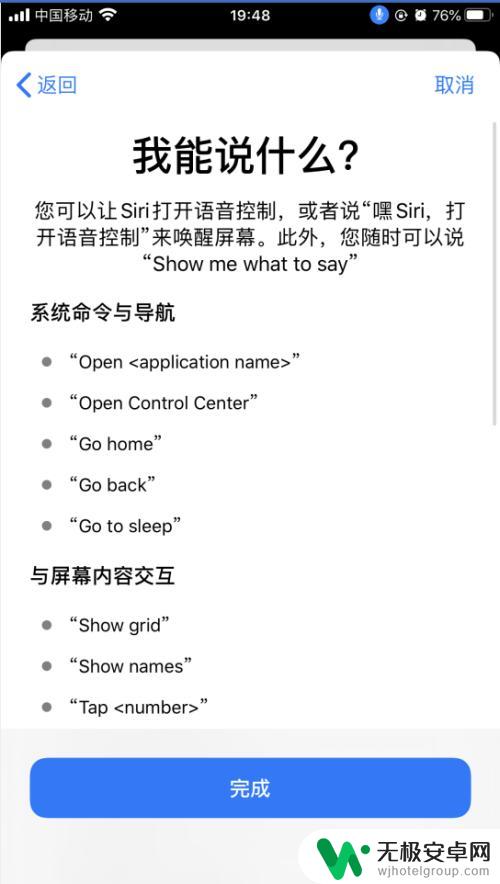
6.返回到语音控制界面,点击“自定命令”,如下图所示
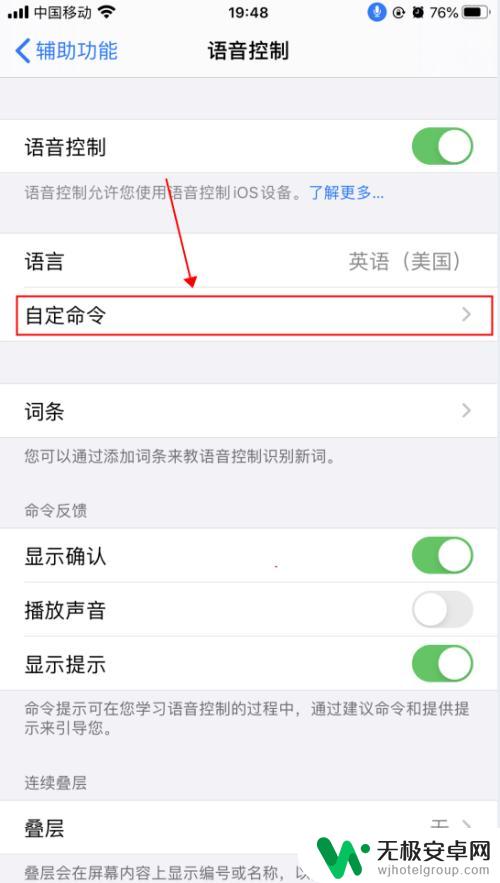
7.在自定界面,可以创建新的命令,也可以修改已有的命令,如下图所示
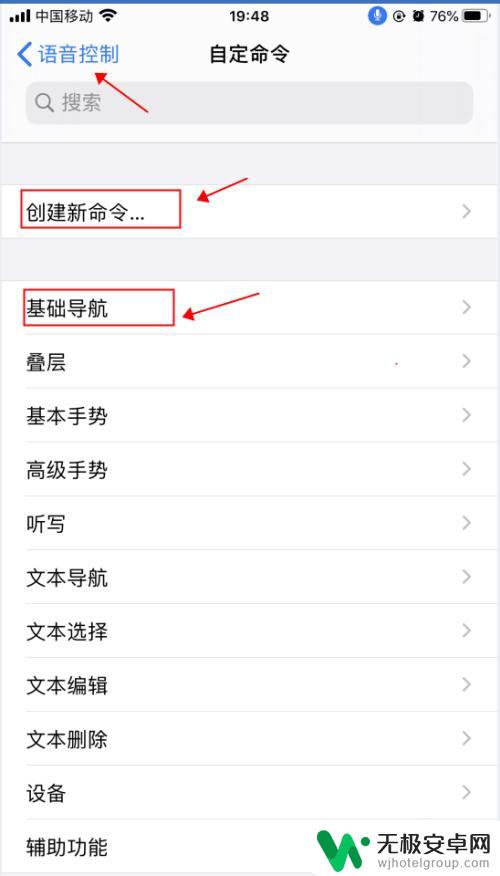
8.返回到语音控制界面,点击“语音控制”右侧的开关。选择关闭状态,则会关闭语音控制功能,随即麦克风的图标也会消失,如下图所示
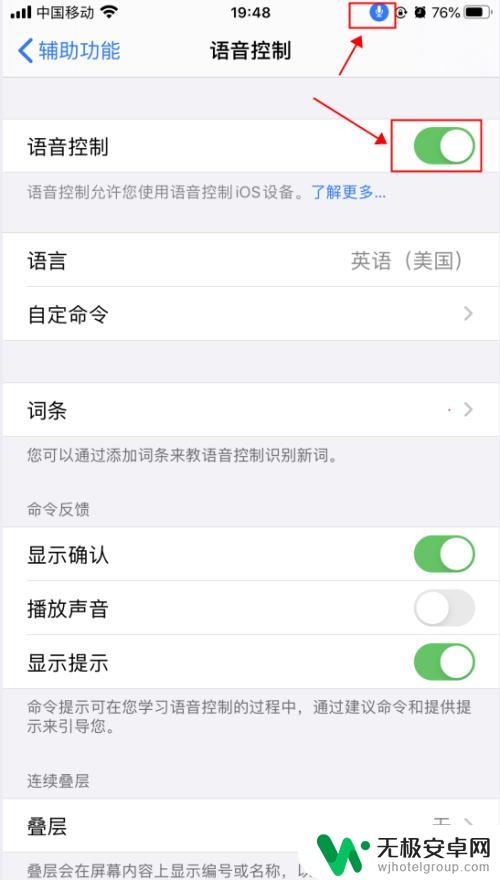
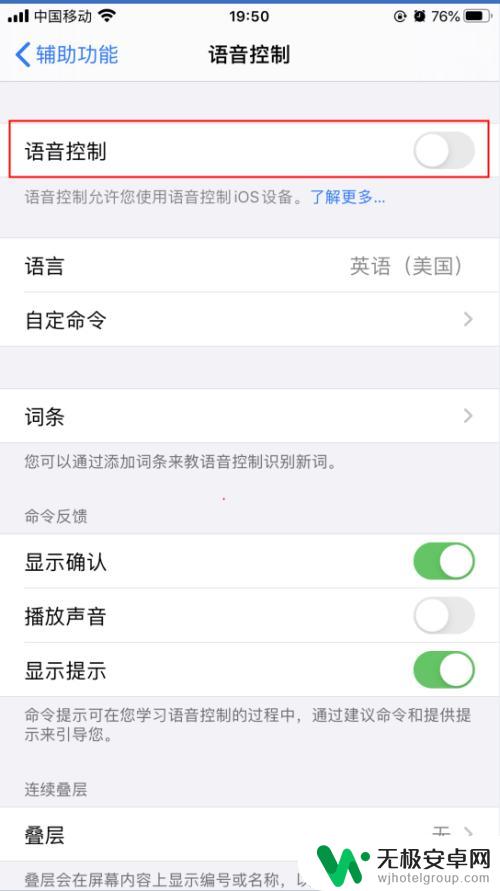
以上就是手机语音设置的全部内容,如果还有不清楚的用户,可以参考以上小编的步骤进行操作,希望对大家有所帮助。











